Проверка работоспособности web-камеры онлайн, без установки дополнительных программ, для этого пользователю достаточно всего лишь иметь доступ к интернету. Удобство этого метода заключается в его простоте и быстрого получения результата без каких-то специальных знаний. Узнать, работает ли веб камера на компьютере или ноутбуке можно при помощи онлайн-сервиса, . Веб-сервис является бесплатными, для диагностики пользователю достаточно зайти на сайт, запустить его проверку и следовать рекомендациям программы. При первом запуске надо предоставить разрешение браузеру доступ к Вашей вэб камере. Работа сайта проверки происходит в режиме теста устройства, которая использует специальные алгоритмы и проверяет звуковое и видео воспроизведение камеры. Программы позволяют в режиме реального времени проверить работу устройства, а также быстро получить отчёт о его работоспособности или неисправности с описанием имеющихся ошибок. Большой плюс этой проверки в том, что не надо устанавливать никаких дополнительных программ на компьютер.
Читать дальше ПРОВЕРКА РАБОТОСПОСОБНОСТИ WEB-КАМЕРЫКомпьютерные программы
Пишу статьи о компьютерных программах и решение вопросов если такие имеются.
Как убрать черту в Word
Как убрать черту в Word
В этой статье хочу рассказать, как убрать черту в Word. Наверное, у всех, кто периодически работает с текстовым редактором Microsoft Word, случается, что автоматически появляется горизонтальная черта и убрать её если после неё имеется текст, не получается. Как может появиться такая горизонтальная чета? Вот три основных способа как получается автоматически горизонтальная черта:
- Ввод подряд три тире или знака минус «—» и затем Enter.
- Ввод подряд три нижних подчеркиваний «___» и затем Enter.
- Ввод подряд три знака равно «===» и затем Enter.
После этих действий и происходит автозамена. Если Вам не нужна подобная «автоматизация», то её можно отключить. Для этого нажать кнопку «Officce» затем «Параметры Word» далее «Правописание» и на кнопку «Параметры автозамены…» и наконец в окне «Автозамена» на вкладке «Автоформат при вводе» надо убрать галочку на «линии границ». Читать дальше Как убрать черту в Word
Установка Windows 7 на моноблок Acer Aspire 7600U
Установка Windows 7 на моноблок Acer Aspire 7600U
Хочу рассказать, как проходила установка Windows 7 на моноблок Acer Aspire 7600U. Немного предыстории. На моноблоке Acer Aspire 7600U была предустановленна операционная система Windows 8. Вскоре произошло обновление до Windows 8.1 и на ней моноблок работал года 2. Но в последнее время моноблок стал периодически подтормаживать. Нажимает пользователь мышкой на ярлык «Этот компьютер» несколько раз, а в ответ никакой реакции, потом сразу несколько окон открывается. Такое чувство, что компьютер засыпает, а просыпается нехотя. Хотя если нажать на папку, которая на рабочем столе находится, то она сразу открывается. Переустановка Windows 8.1 с драйверами с официального сайта, ни к чему не привела. Практически сразу появились подобные симптомы тормозов. И это при таком неслабом железе! Процессор i7 2,4Gh четырёх ядерный с восемью потоками обработки, 8Gb оперативки, используется RAID на 32Gb SSD.
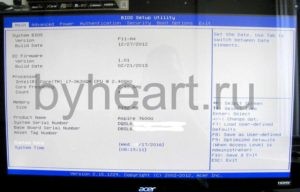
При помощи программы DPC Latency Checker я пришёл к выводу, что драйвера и операционная система немного несовместимы. Так как отзывчивость системы была постоянно в желтой зоне в районе 1000 – 1400 милисекунд? Отключение всевозможных устройств (Wi-Fi, TV тюнер) не помогало. Для эксперимента я установил на другой компьютер Windows 8.1 и при помощи программы DPC Latency Checker замерил отзывчивость, она также была в районе 900-1500 милисекунд. Затем на другой жесткий диск, причем с интерфейсом IDE, установил Windows 7 и замеренная отзывчивость была в районе 65-100 милисекунд на этом же железе! Как говорится почувствуй разницу, в 15 раз!
Вывод: всё-таки несовместимы немного драйвера и операционная система. Было принято решение, что поможет установка Windows 7 64bit на моноблок Acer Aspire 7600U. Читать дальше Установка Windows 7 на моноблок Acer Aspire 7600U
Ошибка Internal program error
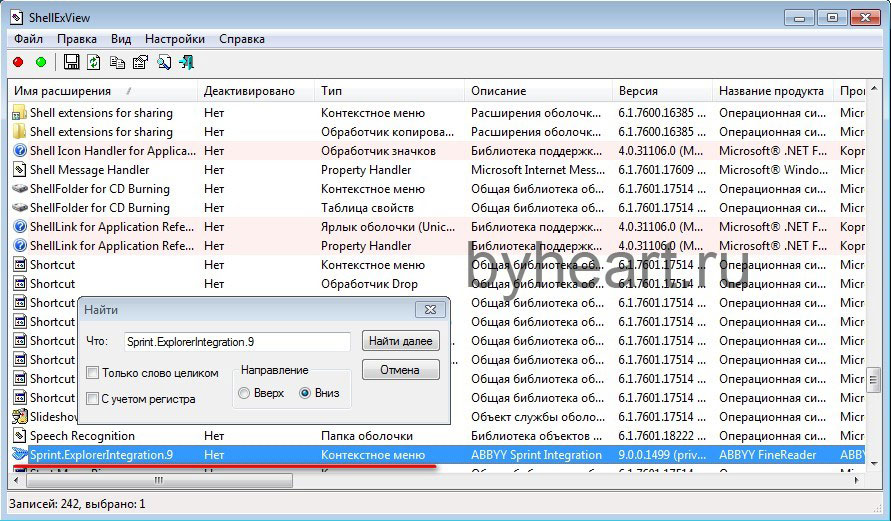
Ошибка Internal program error
Встретилась на компьютере ошибка Internal program error:.\Src\IntegrationToolsHolder.cpp,21. Мне кажется, она появилась после применения очередной «оптимизационной» программы, хотя могу и ошибаться. Данная ошибка появлялась при нажатии правой клавишей мышки на ярлыке или на файле на рабочем столе, после чего выскакивало окно с ошибкой.
После нажатия на «Ок» открывалось требуемое меню, но это не удобно совершать лишние действия.
Если нажать «Нет» то открывается следующее окно,
после закрытия которого происходит перезагрузка Explorera (Рабочего стола). Если посмотреть после этого журнал ошибок то там увидим запись «Оболочка неожиданно завершила работу, и программа «explorer.exe» была пере запущена»
Для решения проблемы нужно Читать дальше Ошибка Internal program error
Не запускается программа SanDisk SecureAccess V3.0
SanDisk SecureAccess V3.0 на USB Flash SanDisk Ultra 16 Гб
Начну с небольшого обзора. На флешке имеется программа SanDisk SecureAccess V3.0 для шифрования данных на лету. С помощью данной программы можно зашифровать конфиденциальные данные и не беспокоиться, что их могут без Вашего ведома посмотреть в случае кражи или потери или просто кому-то дали флешку на время.
Программа позволяет работать на «лету» с зашифрованными файлами, что очень удобно. Можно редактировать файлы находящиеся в зашифрованном виде прямо из хранилища.
Программа при бездействии по истечении определённого времени блокируется и чтобы открыть файлы из хранилища нужно ввести пароль снова.
Программа SanDisk SecureAccess V3.0 позволяет делать резервную копию зашифрованных файлов на компьютер.
Единственный «минус» программы, что он работает только с флешки SanDisk.
Вот её интерфейс.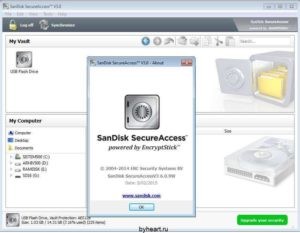 Однажды дома программа при закрытии подвисла. И при запуске программы снова отказывалась открываться. Появлялось такое окно, Читать дальше Не запускается программа SanDisk SecureAccess V3.0
Однажды дома программа при закрытии подвисла. И при запуске программы снова отказывалась открываться. Появлялось такое окно, Читать дальше Не запускается программа SanDisk SecureAccess V3.0


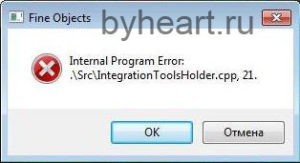
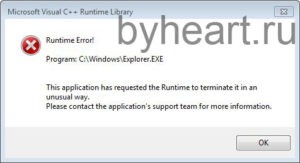
Свежие комментарии